Во многих рекомендациях, касающихся компьютера, можно услышать или прочесть: «Посмотрите на панели задач», «Сверните в панель задач» и подобное. Вот только что делать, если понятия не имеешь, где она находится, и что это такое?! В этой статье я постараюсь подробно рассмотреть эту тему, чтобы вы знали, как настроить панель задач и сделать ее максимально удобной для себя.
Панель задач – это область на рабочем столе компьютера, где отображаются запущенные (будут выделены или подчеркнуты) и закрепленные (значки отображаются всегда и не подчеркнуты) приложения, системные значки (часы, кнопка смены языка, громкость) и кнопка Пуск. По умолчанию она закреплена в нижней части экрана.
С ней можно выполнять много различных действий, так что давайте рассмотрим все по порядку. Показывать буду на компьютере с ОС Windows 10, но в конце статьи есть скриншоты, которые относятся к Windows 7. Внимательно прочитав статью вы поймете, что пункты те же, отличается только их расположение.

Как вывести ярлык открытия Панели управления на рабочий стол в Windows 10
Закрепление ярлыков
Значки всех запущенных вами программ появляются на панели задач. Когда вы закрываете утилиту, он оттуда пропадает. Чтобы этого не произошло, и можно было получить быстрый доступ к нужной программке, достаточно закрепить его.
Для этого нажмите правой кнопкой мыши по нужному значку и выберите в контекстном меню
«Закрепить на панели задач» .
Если они у вас пропали и нужно восстановить на панели задач значки важных для вас программ, то запустите утилиту, кликните по ее значку правой кнопкой и выберите пункт закрепить.
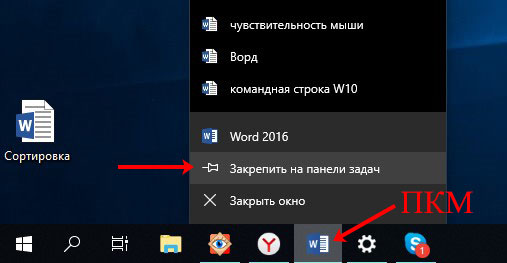
Все закрепленные ярлыки остаются на панели независимо от того, запущена программа или нет. На скриншоте под некоторыми значками есть голубая полоска – это значит, что приложение запущено. Если вы закрыли утилиту, а значок остался, и полоска под ним пропала – это значит, что он закреплен. Чтобы убрать значок, кликните по нему правой кнопкой мыши и выберите «Изъять программу» .
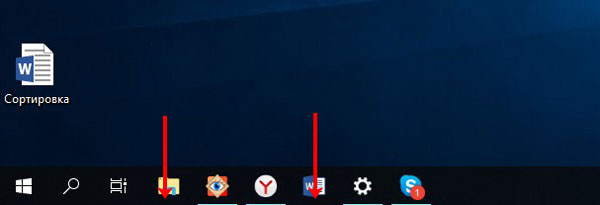
Перемещение ярлыков
Отображаемые ярлыки программ на панели задач можно перемещать. Для этого кликните по нужному значку мышкой и, не отпуская кнопки, переместите его в другое место.
Ярлыки появляются здесь по мере запуска утилиты. Значок нового приложения всегда будет отображен правее остальных. Поэтому, если вы привыкли к их определенному расположению, просто запускайте программы по очереди.
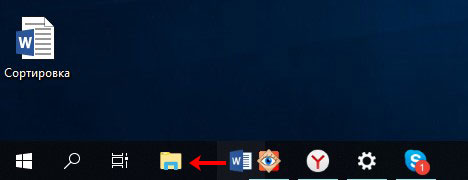
Закрепление панели задач
Частенько пользователи не могут обнаружить ее на привычном месте. Нечаянный клик мышкой и панель задач можно найти сверху или справа. Это происходит потому, что она не закреплена. Исправить это просто: кликните правой кнопкой мыши по пустому месту на ней и нажмите на строку «Закрепить панель задач» .
Как настроить панель задач в Windows 7 или Windows 10
Галочка в данном поле значит, что панель закреплена, ее отсутствие – что не закреплена.

Нахождение на рабочем столе
Как я уже заметила, местоположение панели задач может быть возле любой границы экрана. Если у вас она переместилась случайно, то нужно вернуть и закрепить панель задач внизу. Или можно поэкспериментировать с ее расположением на рабочем столе самостоятельно.
Для этого кликайте по пустой области правой кнопкой и выбирайте «Параметры панели задач» .
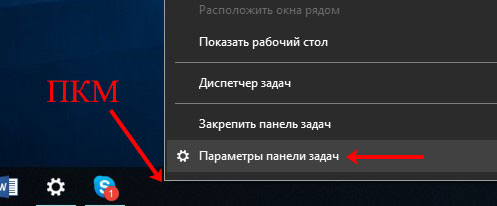
Здесь нас будет интересовать пункт «Положение … на экране» . Из выпадающего списка можете выбрать подходящий вариант и разместить ее вверху, справа или слева.
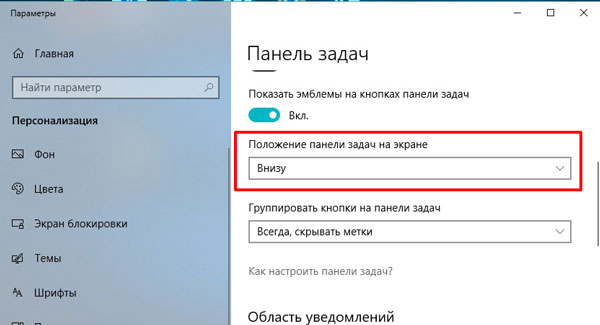
При выборе любого варианта из списка, панель сразу переместится, а вы уже решайте – удобно вам или нет.
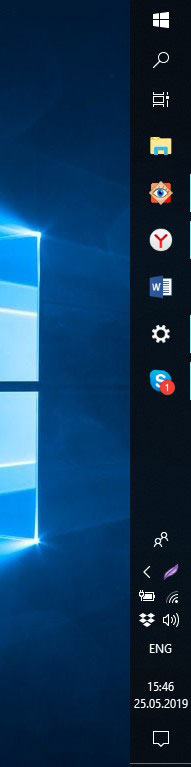
Отображение уведомлений на кнопках
Если вы активируете показ уведомлений, то никогда не пропустите важное сообщение, даже если звук на компьютере выключен. Для этого в окне «Параметры» найдите пункт «Показать эмблемы на кнопках панели задач» и передвиньте ползунок в положение «Вкл.» .
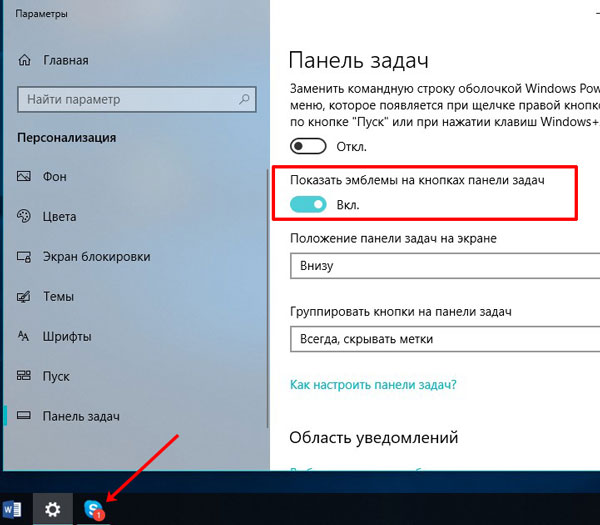
Если ползунок будет находиться в положении «Откл.» , то на ярлыках запущенных программ не будет эмблем-оповещений о новых событиях.
Обратите внимание, что, если вы захотите использовать маленькие кнопки, значок оповещений отображаться на ярлычках не будет.
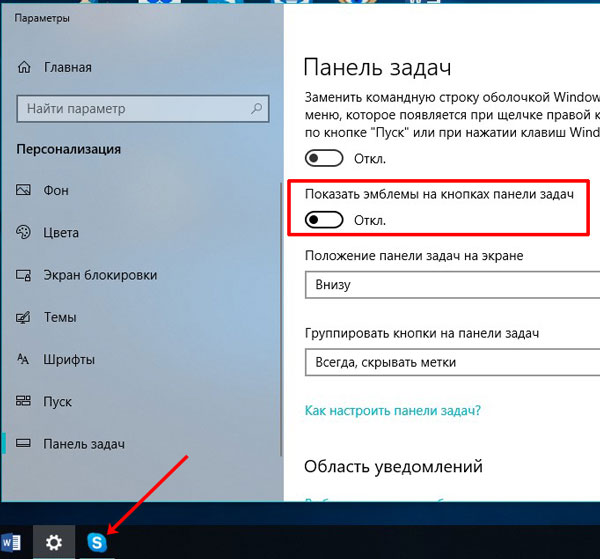
Уменьшение или увеличение кнопок на панели
По ширине данная строчка тоже может быть разной. Все значки на ней могут быть маленькие или большие. Уменьшить панель задач очень просто: в «Параметрах» найдите пункт «Использовать маленькие кнопки…» и включите данную функцию.
Если ситуация у вас обратная и строчка выглядит маленькой и незаметной, то в этом же пункте нужно передвинуть ползунок в положение «Откл.» .
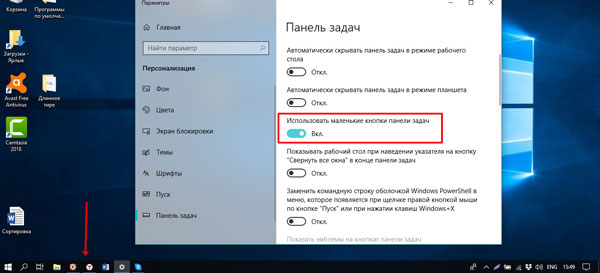
Быстрый просмотр рабочего стола
Когда открыто много окон и нужно запустить какую-нибудь программу с рабочего стола, то закрывать каждое в отдельности долго. Для этого используется еле заметная кнопка на панели задач справа или комбинация Win+D – нажали на нее и все сразу свернулось. Нажали на кнопку еще раз и окна опять развернулись.

Но если вам достаточно просто взглянуть на рабочий стол, то в параметрах активируйте пункт «Показывать рабочий стол при наведении указателя на кнопку…» . После этого просто наведите курсор в конец панели и окна пропадут, а как только уберете курсор они снова появятся.
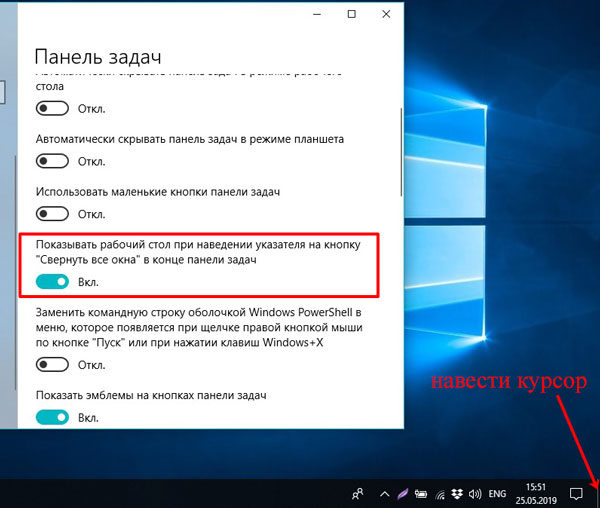
Автоматическое скрытие
Если данная область вам мешает работать в программе, смотреть фильмы и прочее, перекрывая часть активного окна, то можно скрыть панель задач. Для этого в параметрах активируйте пункт «Автоматически скрывать…» . После этого панель пропадет, а чтобы она снова стала видимой, нужно подвести курсив к той части экрана, где она закреплена.
Настроить скрытие панели можно и с помощью программы Taskbar Hider. Скачайте ее с нашего сайта, выберите комбинацию и используйте е, чтобы убрать панель.

Группировка кнопок
Как скрыть значки, мы разобрались – достаточно их открепить, а теперь давайте разберемся, какой вид они могут иметь. В параметрах пролистывайте до пункта «Группировать кнопки…» . Если из списка выбрать «Всегда, скрывать метки» – то запущенные и закрепленные утилиты будут отображаться в виде ярлыков. Причем если у меня открыто три окна Яндекс Браузера, ярлык будет всего один.

Второй вариант группировки – «При переполнении…» . В данном случае рядом со значком программы или файла отображается еще и название. А когда места в строке становится недостаточно, значки группируются.
Последний вариант – «Не группировать» . Значки отображаются вмести с названием и, по мере заполнения строки, появляется стрелка для прокручивания всех запущенных программ.
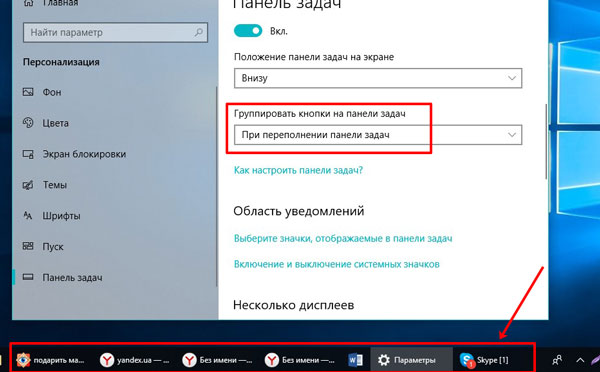
Отображение значков в области уведомлений
Справа находится область уведомлений. Здесь мы привыкли видеть часы и различные значки программ. Последние там появляются в том случае, когда в настройках утилиты вместо полного закрытия указано «Свернуть в трей» .
Для начала нажмите кнопку «Выберите значки, отображаемые в….» . Это позволит указать, что должно быть на виду, а что для вас не так важно.

Откроется страница со списком доступных значков. Те, напротив которых указано «Вкл.» , отображаются прямо на панели задач.
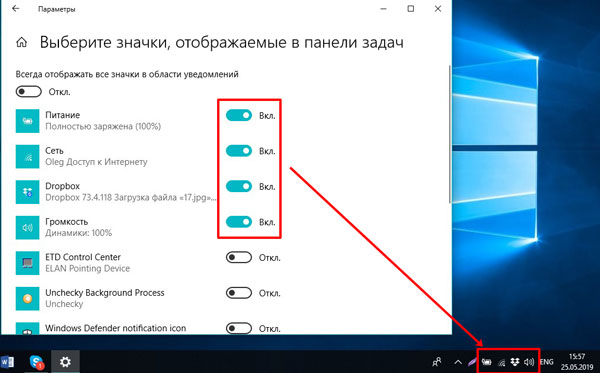
Если же напротив значков стоит «Откл.» , то они там тоже есть, но находятся в отдельном списке, который появляется после нажатия на стрелочку.
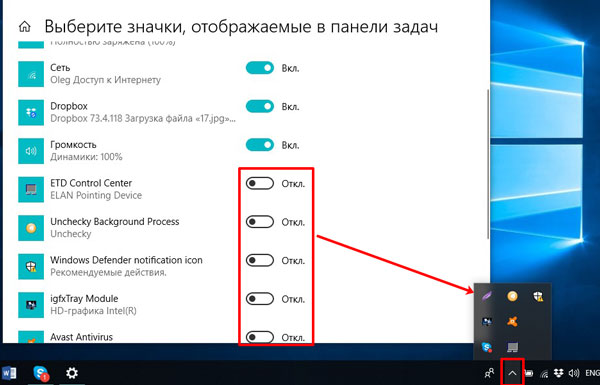
Вторая кнопка «Включение и выключение системных значков» . Ею следует воспользоваться, если у вас пропал язык или часы.
Если у вас пропал язык на панели задач в Windows 7, прочтите статью, как его вернуть. Еще есть отдельная статья: как вернуть языковую панель в Windows XP. Если у вас установлена самая новая ОС, прочтите: что делать, если в Windows 10 пропала языковая панель.
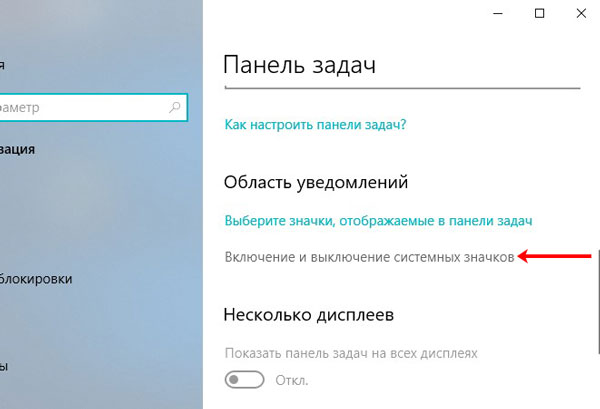
Жмите на нее и в списке активируйте нужные пункты.
Если у вас пропал значок батареи на ноутбуке, то можете прочесть отдельную статью о том, как его вернуть.
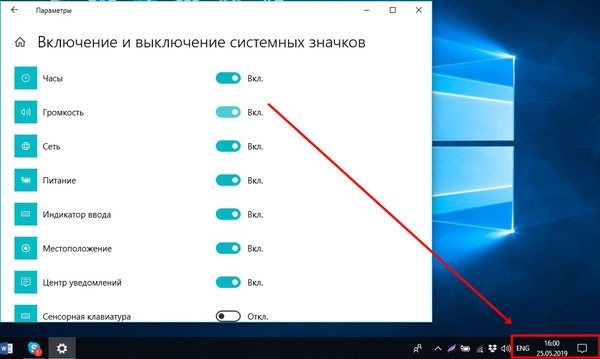
Изменение цвета
Теперь перейдем к цвету. Чтобы его изменить, перейдите со вкладки «Панель задач» на вкладку «Цвета» .
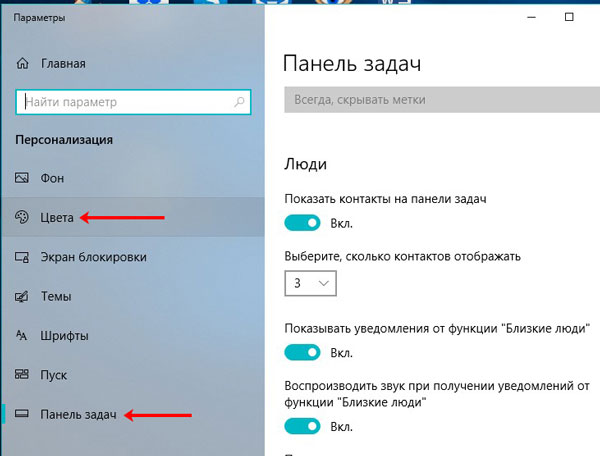
Дальше найдите пункт «Отображать цвет элементов на следующих поверхностях» и в строке «В меню Пуск, на панели задач и в центре уведомлений» поставьте птичку.
Прозрачной она не станет, но ее цвет изменится, в зависимости от выбранной темы. Если же вам важно, чтобы панель стала прозрачная, настройте для нее автоматическое скрытие.

Значки рядом с Пуск
Рядом с кнопкой «Пуск» есть еще две. Одна из них – это «Просмотр задач» . В контекстном меню панели есть отдельный пункт, который к ней относится – «Показать кнопку Просмотра задач» . Если напротив него стоит птичка, кнопка будет отображаться. Если вы ей не пользуетесь, то скройте ее.
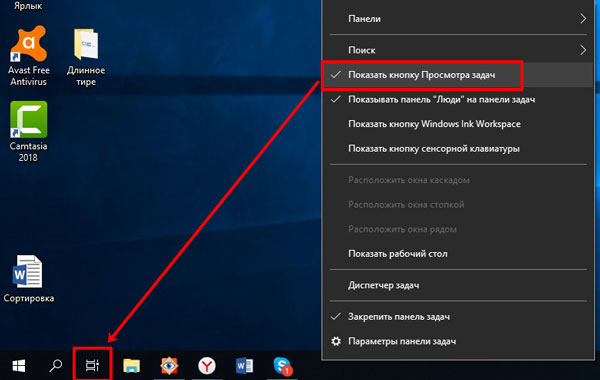
Еще одна кнопка – это «Поиск» . Ее можно вообще убрать, оставить только значок лупы или сделать так, чтобы отображалось поле для поиска.
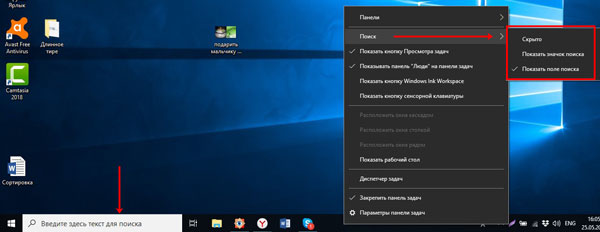
Добавление панелей
В контекстном меню есть такой пункт, как «Панели» . Активировав строчку «Адрес» на панели задач появится соответствующее поле. В него можно вводить адрес как страницы из Интернета, например, comp-profi.com, так и название любой папки или программы на компьютере (очень похоже на обычный поиск).
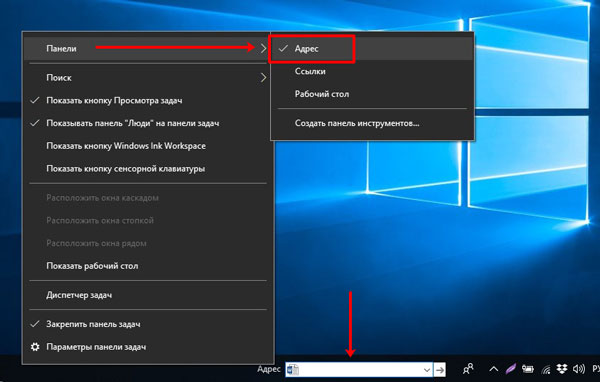
Следующие два пункта: «Ссылки» и «Рабочий стол» . Возле них будут маленькие стрелочки, после клика по которым откроется список. Для ссылок вы его формируете сами – это могут быть программы, папки, документы, музыка, видео и другое. В списке рабочего стола будет показано все то, что у вас на нем находится.
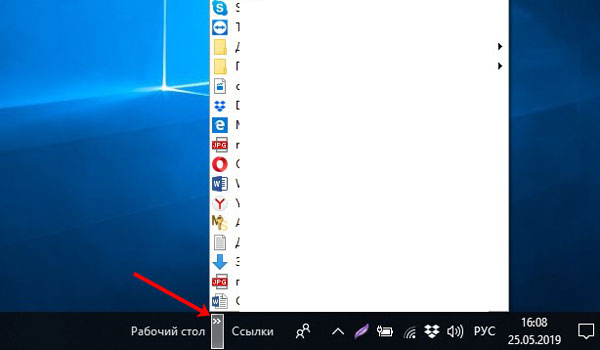
Если вы часто пользуетесь какой-то папкой, можно выбрать пункт «Создать панель инструментов» . Дальше через Проводник найдите и выберите нужную папку. Ее название появится на панели, а после клика по стрелочкам в виде списка отобразится ее содержимое. Когда необходимость в быстром доступе к папке пропадет, в раскрывающемся списке «Панели» просто снимите напротив ее названия галочку.
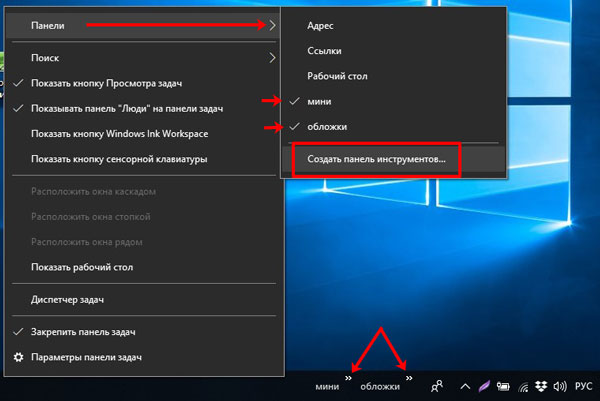
В Windows 7
Настройка панели задач в Windows 7, или 8, и ее элементы, очень похожи на десятку. Кликом по свободному месту на строке открывается контекстное меню. В нем есть все пункты, которые мы уже рассмотрели.
Если же вас интересует больше настроек, например, нужно закрепить или убрать панель задач с экрана, то вместо кнопки «Параметры» заходите в «Свойства» .
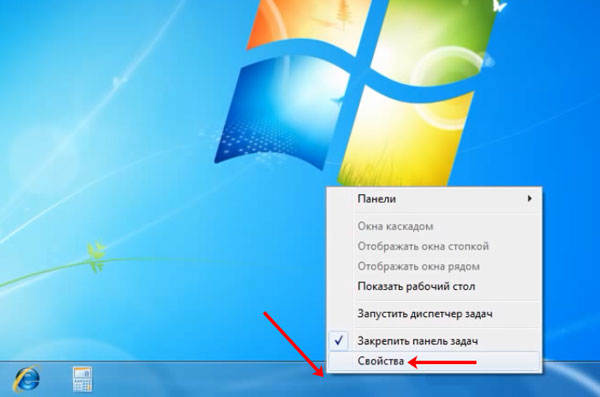
Откроется отдельное окошко, в котором, собственно, все это и можно сделать: выбрать вид кнопок, положение самой панели на экране и прочее. Если пропали часы или значок громкости, то воспользуйтесь кнопкой «Настроить» .

Теперь, вы точно знаете, где находится панель задач в Windows, и как ее можно настраивать. Недооценивать ее не стоит, поскольку она позволяет не только переключаться между открытыми утилитами, но и может помочь в быстром доступе к нужной папке. А благодаря правильной настройке отображения системных значков, на виду всегда будет нужная информация.
Смотрите
Источник: comp-profi.com
Использование и настройка рабочего стола системы Windows
Рабочий стол – это главная область экрана, которую видно после включения компьютера и входа в Windows. Он является поверхностью для работы, как и обычный стол. Открытые программы или папки отображаются на рабочем столе. Также на рабочем столе можно поместить объекты, например, файлы или папки, и расположить их так, как вам удобно.
Иногда выражение «рабочий стол» употребляют в более широком смысле, имея в виду еще и кнопка «Пуск» – средство доступа к папкам и настройкам компьютера.
Дополнительные сведения о панели задач см. Панель задач (обзор).
Работа с пиктограммами на рабочем столе
Значки – это маленькие картинки, которые соответствуют файлам, папкам, программам и другим элементам. При первом запуске Windows, вы увидите на рабочем столе минимум один значок: «Корзина» (подробнее об этом далее). Производитель компьютера мог добавить и другие значки на рабочий стол. Несколько примеров значков на рабочем столе показано на изображении.

Дважды щелкните значок на рабочем столе, чтобы открыть элемент, которому он соответствует, или запустить программу.
Добавление и удаление значков с рабочего стола
Есть возможность выбрать, какие именно пиктограммы отображаются на рабочем столе. Добавить или удалить значок можно когда угодно. Некоторые пользователи предпочитают пустом, незаполненном рабочему столу с малым количеством значков или вообще без них.
Другие располагают десятки значков на рабочем столе, чтобы иметь быстрый доступ к программам, файлам и папкам, которые используют чаще всего.

Чтобы иметь быстрый доступ с рабочего стола к понравившимся файлам или программам, создайте для них ярлыки.
Ярлык – это значок, представляет не сам элемент, а, скорее, ссылка на него. Можно открыть элемент, дважды щелкнув ярлык. При удалении ярлыка исходный элемент не удаляется. Ярлыки можно определить по стрелкой значок.
Добавление ярлыка на рабочий стол
Найдите элемент, для которого вы хотите создать ярлык. (Чтобы получить справку из поиска файла или папки, см. Меню «Пуск» (обзор).)
Щелкните объект правой кнопкой мыши, выберите команду Отправить, а затем выберите Рабочий стол (создать ярлык). Значок появится на вашем рабочем столе.
Перемещение файла из папки на рабочий стол
- Откройте папку, содержащую файл.
- Перетащите файл на рабочий стол.
Удаление значка с рабочего стола
Щелкните правой кнопкой мыши и выберите Удалить. Если значок – ярлык, удаляется только ярлык, а не сам исходный элемент.
Перемещение значков
Windows упорядочивает пиктограммы в столбце слева рабочего стола. Однако вы можете изменить их расположение. Значок можно переместить, перетащив ее на новое место на рабочем столе.
Также можно позволить Windows упорядочить значки автоматически. Щелкните правой кнопкой мыши пустую область рабочего стола, выберите команду → Просмотр и пункт → Упорядочить значки автоматически.
Windows упорядочит пиктограммы в левом верхнем углу и зафиксирует их расположения. Чтобы снова переместить значки, их нужно разблокировать. Для этого снимите флажок Упорядочить значки автоматически щелчком мыши .
Примечание: По умолчанию Windows выравнивает значки невидимой сеткой. Чтобы разместить значки ближе или с большей точностью, выключите сетку. Щелкните правой кнопкой мыши пустую область рабочего стола, наведите указатель на пункт Вид, а дальше щелчком мыши снимите флажок Выровнять значки сеткой . Повторите эти шаги, чтобы вновь включить сетку.
Выбор нескольких пиктограмм
Чтобы переместить или удалить несколько значков одновременно, следует сначала выбрать их. Щелкните пустую область рабочего стола и протяните мышь. Прямоугольник появится, охватите значки, которые следует выбрать. Отпустите кнопку мыши. Теперь можно перетащить значок как группу или удалить их.

Скрытие значков на рабочем столе
Чтобы временно скрыть все значки на рабочем столе, не удаляя их, щелкните правой кнопкой мыши пустую область рабочего стола, выберите Просмотр → Отображать значки рабочего стола, чтобы снять флажок.
Теперь значки не отображаются на рабочем столе. Значки можно отображать снова, выбрав Отображать значки рабочего стола еще раз.
Корзина файлов на рабочем столе
При удалении файла или папки они на самом деле не удаляются сразу, а попадают в корзину. Это хорошо, поскольку если вы передумаете и решите, что вам нужен удаленный файл, можно его вернуть. Дополнительные сведения см. Восстановление файлов из корзины.
Если вы уверены, что удаленные элементы больше не понадобятся, можно опустошить корзину. При этом элементы удаляются окончательно, а дисковое пространство освобождается. Дополнительные сведения см. Окончательное удаление файлов из корзины.
Источник: windows-school.ru
Рабочий стол Windows

Рабочий стол – это первое, что вы видите на мониторе по окончании загрузки операционной системы после включения компьютера. Можно сказать, что это ваше основное рабочее место, на котором могут находиться элементы управления, объекты Windows, ваши документы и ярлыки для запуска программ.
Рабочий стол Windows разделен на 2 части:
- Панель задач.
- Область ярлыков.
Панель задач компьютера
Панель задач находится в самой нижней части рабочего стола. На ней расположены кнопка «Пуск», панель быстрого запуска, панель для отображения открытых документов и запущенных программ, область уведомлений.
Один из важных элементов управления компьютером – это кнопка «Пуск». При щелчке левой кнопкой мыши открывается Главное меню, которое дает доступ ко всем элементам управления компьютером, установленным программам, настройкам операционной системы. С помощью этой кнопки компьютер выключается, перезагружается или переходит в режим сна.

На панели быстрого запуска располагают ярлыки часто запускаемых программ. Здесь для запуска нужен всего лишь один щелчок кнопки мыши, что и определило название этой области панели задач.
На панели запущенных программ, открытых файлов и папок находятся значки открытых на дынный момент окон.
Далее находится языковая панель, показывающая, на каком языке происходит в данный момент ввод с клавиатуры. Кроме того, с помощью языковой панели происходит переключении языка ввода.

В области уведомлений, которая еще имеет название «системный трей», находятся значки программ работающих в тихом, невидимом для пользователя режиме, так называемом фоновом режиме. Как правило, в этом режиме работают программы, запускаемые автоматически при загрузке Windows и не требующие от пользователя действий. Здесь находится календарь с часами, значок регулировки громкости и значок подключения к сети интернет или локальной сети. В этой области также отображаются всплывающие сообщения, сигнализирующие о каком либо событии. Например, о наличии свежих обновлений для операционной системы, сообщения от программ, работающих в фоновом режиме и т.д.
Область ярлыков рабочего стола
В этой области располагаются ярлыки программ, часто используемых файлов и папок, двойной щелчок по которым открывает эти объекты. Изначально, после установки Windows, на рабочем столе вы увидите лишь несколько значков: в зависимости от версии операционной системы – это иконки Корзины, Мой компьютер, Мои документы, Сетевое окружение.

В процессе работы с компьютером вы сами можете добавлять и удалять нужные вам ярлыки, располагать их как вам угодно. Все иконки здесь находятся на так называемом фоне рабочего стола, который имеет название «обои». Обои вы можете самостоятельно менять в зависимости от вашего вкуса из имеющего набора Windows или установив в качестве фона любую фотографию.
Таким образом, можно сказать, что практически рабочий стол – это ваше основное виртуальное рабочее место за компьютером. Так же как с обыкновенным столом, здесь вы располагаете все необходимые вам инструменты и материалы.
Поделиться.
Источник: pc-school.ru